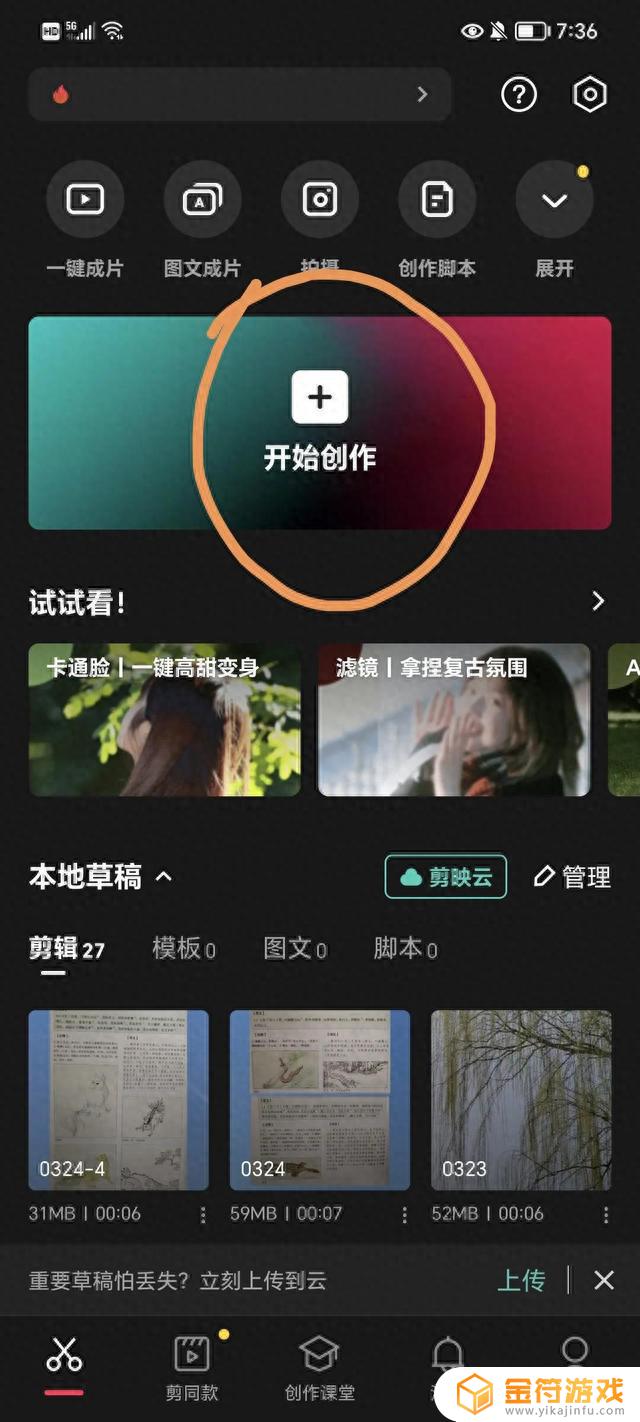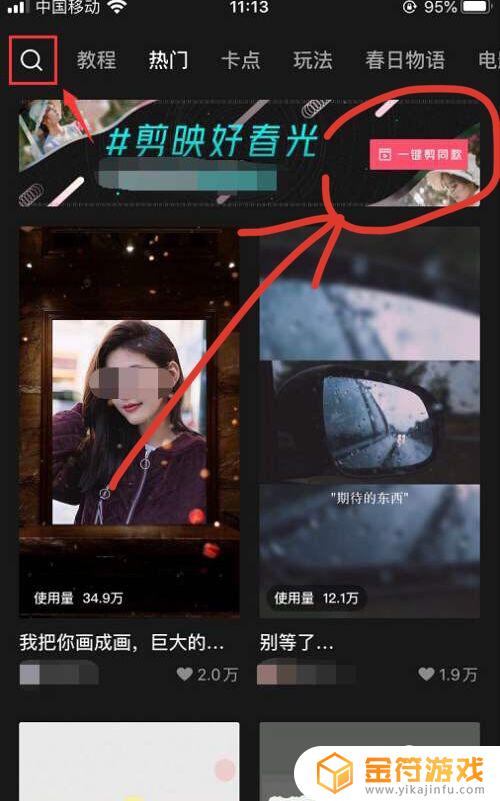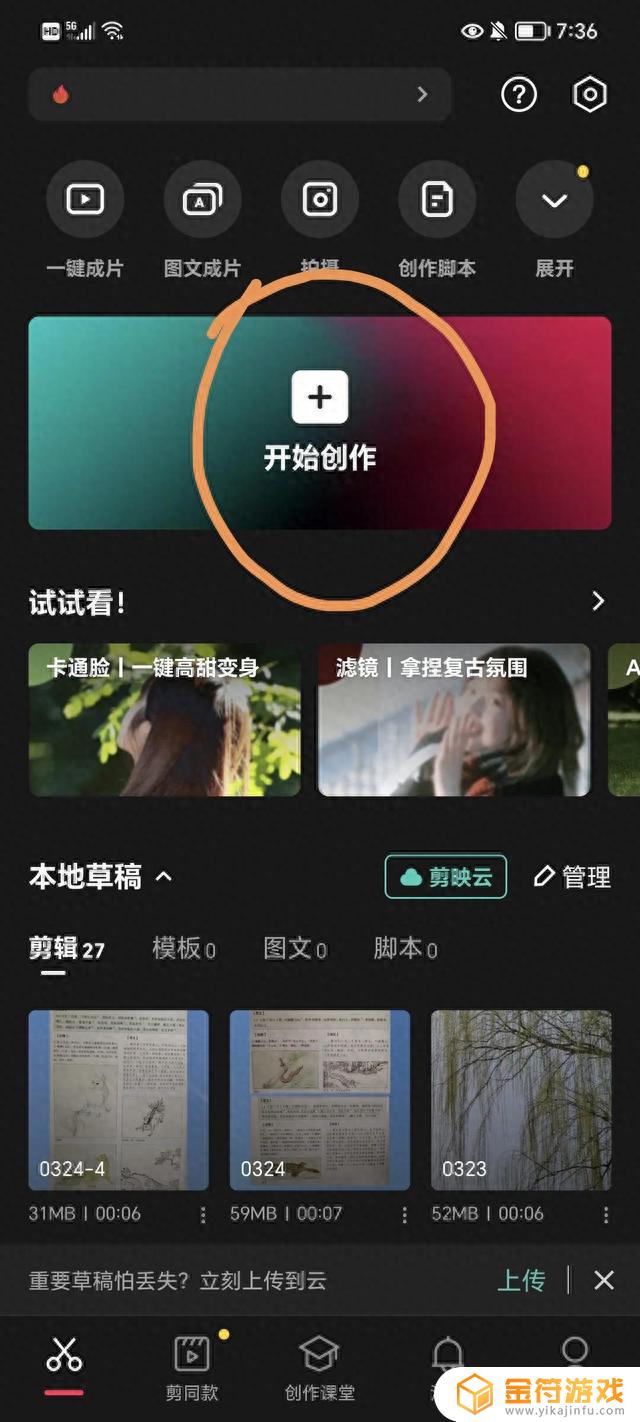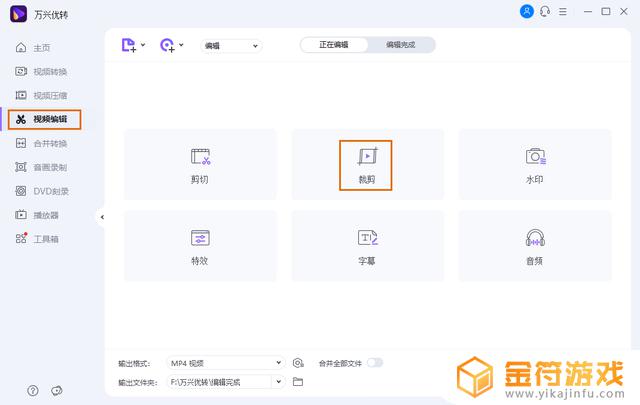剪映视频转到抖音画面变大(剪映视频转到抖音画面变大了怎么办)
今天的教程内容。教大家使用剪映突然拉近镜头:
第一步:正常打开剪映app,开始创作。导入视频
第二步:进入编辑主界面,选择屏幕底部的“特效”按钮
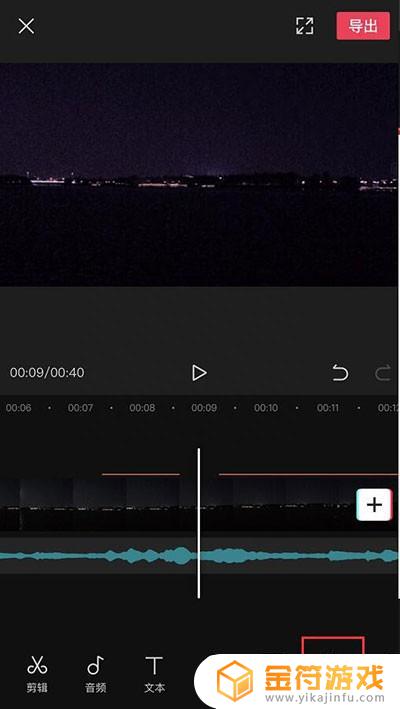
剪映教程:剪映怎么突然拉近镜头?抖音app拍摄怎么突然拉近镜头?
第三步:进入特效界面后,我们可以看到剪映的特效有很多分类。如基础、梦幻、动感、Bling、光影、复古、纹理、漫画、分屏、自然、边框,然后我们需要的效果“突然拉近镜头”就是“镜头变焦”的特效,首先我们要把视频上的竖线移动到需要增加特效的位置,然后选中“镜头变焦”就可以了。
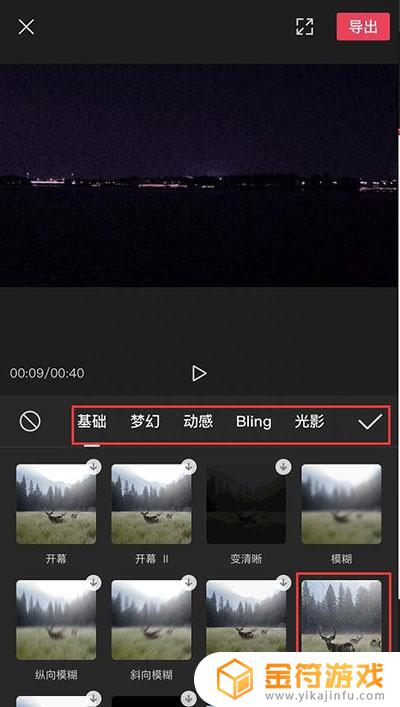
剪映教程:剪映怎么突然拉近镜头?抖音app拍摄怎么突然拉近镜头?
第四步:我们可以在特效编辑条中拖动效果生效范围,延长效果时间
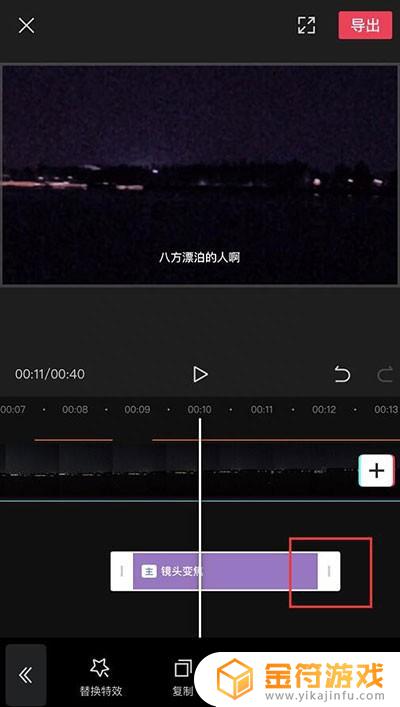
剪映教程:剪映怎么突然拉近镜头?抖音app拍摄怎么突然拉近镜头?
第五步:然后我们就可以进行其他编辑步骤了
以上就是在剪映app中怎么突然拉近镜头教程!
下面再扩展一下,直接使用抖音app拍摄怎么突然拉近镜头?
第一步:打开抖音短视频app,点击屏幕下方中间的加号
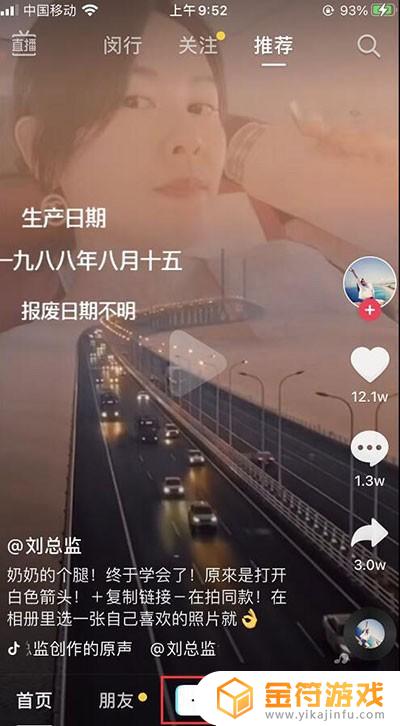
剪映教程:剪映怎么突然拉近镜头?抖音app拍摄怎么突然拉近镜头?
第二步:再点击屏幕下方正中间的“快拍”上方的红色按钮进行拍摄
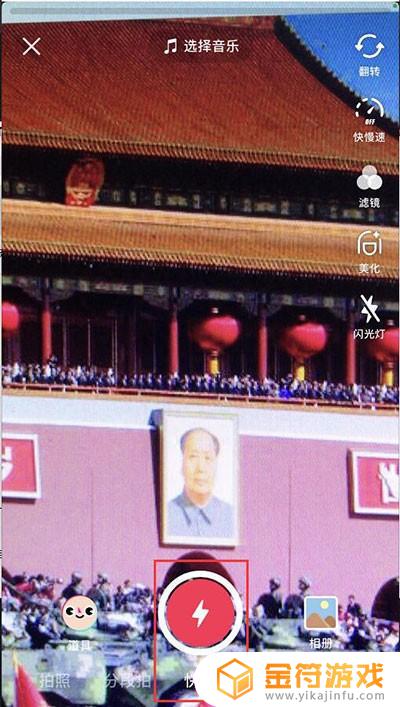
剪映教程:剪映怎么突然拉近镜头?抖音app拍摄怎么突然拉近镜头?
第三步:拍摄过程中向上移动按钮就是放大视频,就是镜头拉近焦点的效果,向下向下移动按钮就是拉远焦点的效果。
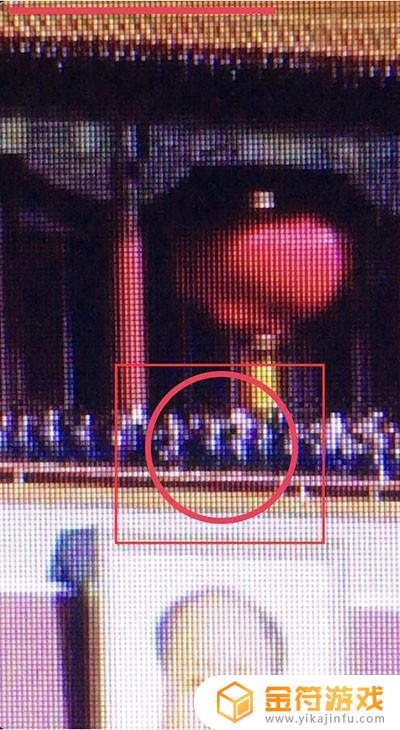
剪映教程:剪映怎么突然拉近镜头?抖音app拍摄怎么突然拉近镜头?
第四步:其他的拍摄可以按照正常操作即可
上面就是今天的内容,包括剪映和抖音两款app各自怎么突然拉近镜头效果的教程。大家赶紧拿出手机试试吧
最后祝大家国庆长假最后三天玩的开心,玩的尽兴啊。
本文由直播apk原创,喜欢的话,转发给朋友们一起看吧!
欢迎关注直播apk,获取更多内容,直播apk小编与你不见不散哦,么么哒 (✪ω✪)!
以上就是剪映视频转到抖音画面变大的全部内容,希望能够对大家有所帮助。